首页 > 电脑教程
笔者传授win10系统利用本地组策略保护隐私的法子
2021-12-24 00:14:17 电脑教程
今天教大家一招关于win10系统利用本地组策略保护隐私的操作方法,近日一些用户反映win10系统利用本地组策略保护隐私这样一个现象,当我们遇到win10系统利用本地组策略保护隐私这种情况该怎么办呢?我们可以1.按下组合键“Win+R”,在“运行”中输入“gpedit.msc”,enter键打开“本地组策略编辑器”。 2.在“本地组策略编辑器”中,在“用户配置”下的“管理模块”中点击“开始菜单和任务栏”。下面跟随小编脚步看看win10系统利用本地组策略保护隐私详细的设置方法:
1.按下组合键“Win+R”,在“运行”中输入“gpedit.msc”,enter键打开“本地组策略编辑器”。
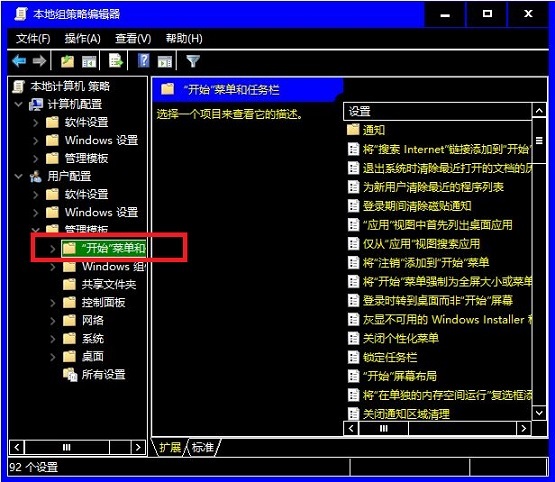
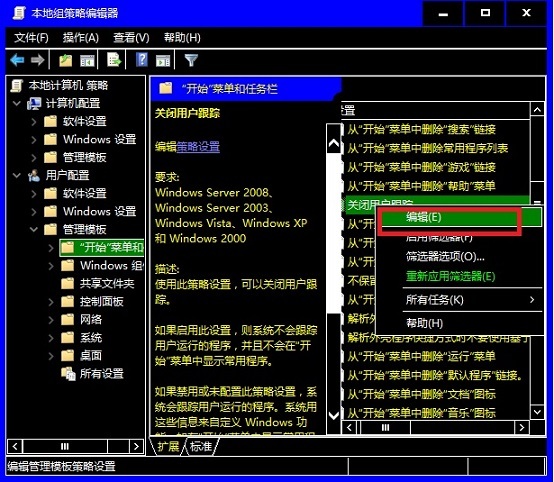
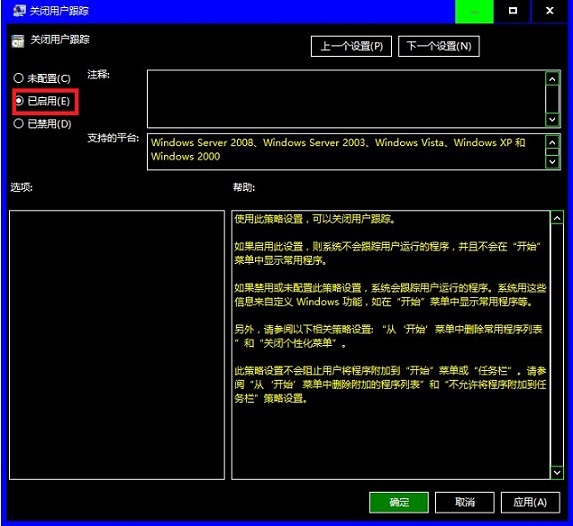
1.按下组合键“Win+R”,在“运行”中输入“gpedit.msc”,enter键打开“本地组策略编辑器”。
2.在“本地组策略编辑器”中,在“用户配置”下的“管理模块”中点击“开始菜单和任务栏”。
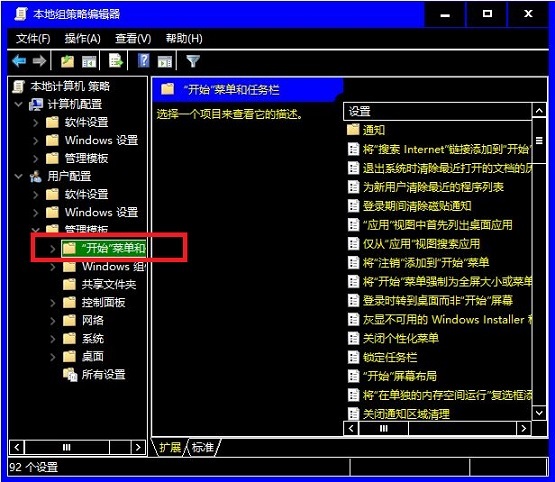
3.在右侧找到这些项目:“退出系统时清除最近打开的文档的历史;不保留最近打开文档的历史;关闭用户跟踪”。
4.逐个对这些项目右击点击“编辑”。
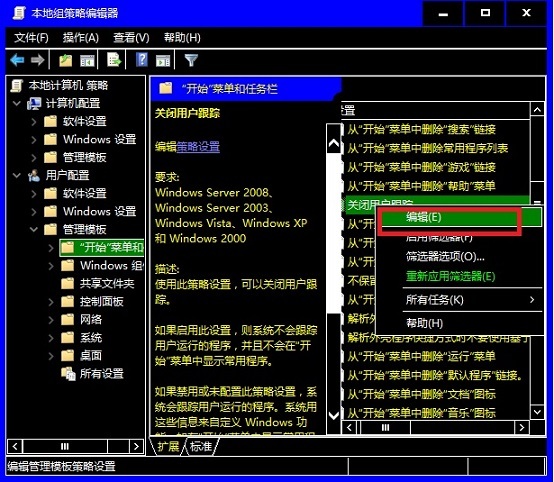
5.在弹出的对话框中的左上角点击“已启用”,最后点击“确定”。
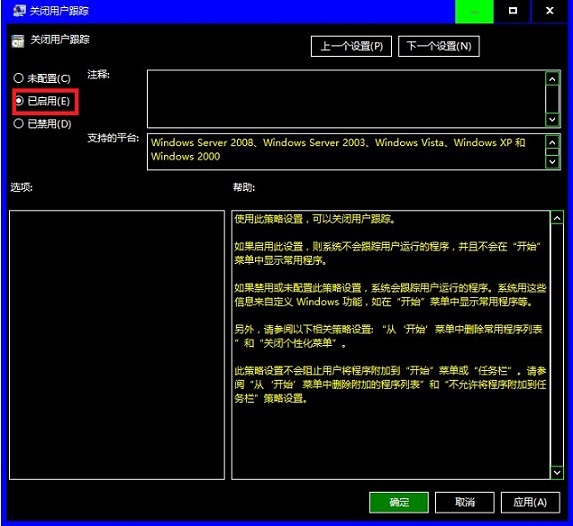
通过上面的步骤,用户信息在一定的程度上不容易泄露。但是小心驶得万年船,最重要的是养成良好的使用习惯,不随意下载安装软件,安装安全软件及时扫描。
上面就是关于win10系统利用本地组策略保护隐私的操作方法有碰到一样情况的用户们可以采取上面的方法来处理,还有不明白的小伙伴可以留言给小编来帮你们解惑。
相关教程推荐
- 2021-12-23 win7能再还原到win10吗,win10变成win7怎么还原
- 2021-12-13 win7怎么调整屏幕亮度,win7怎么调整屏幕亮度电脑
- 2021-11-26 win7笔记本如何开热点,win7电脑热点怎么开
- 2021-11-25 360如何重装系统win7,360如何重装系统能将32改成
- 2021-12-13 win7未能显示安全选项,win7没有安全模式选项
- 2021-11-19 联想天逸5060装win7,联想天逸310装win7
- 2021-07-25 win7无法禁用触摸板,win7关闭触摸板没有禁用选项
- 2021-12-23 win7卡在欢迎界面转圈,win7欢迎界面一直转圈
- 2021-11-12 gta5一直在载入中win7,win7玩不了gta5
- 2021-09-16 win7一直卡在还原更改,win7一直卡在还原更改怎么
热门教程